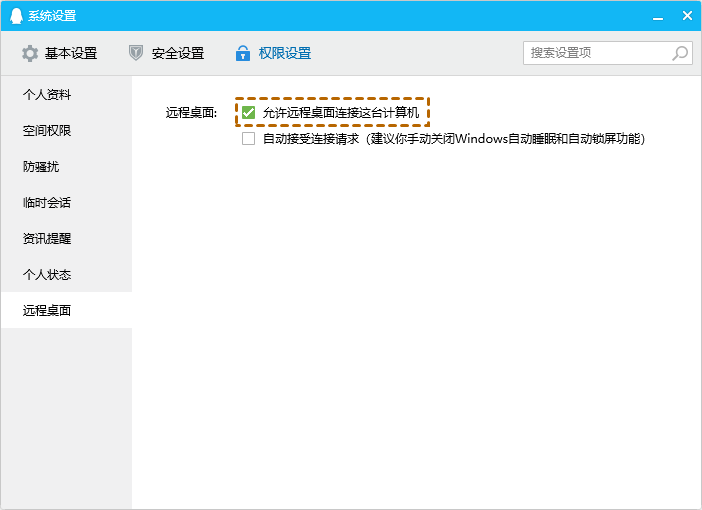QQ远程控制电脑怎么弄?(详细教程)
不知道QQ远程控制电脑怎么弄?阅读本文,我们将提供一个详细的QQ远程控制电脑教程。
怎么使用QQ远程控制电脑?
通常,我们在日常使用中会利用远程桌面连接来远程控制其他电脑,这样就能方便地完成一些远程任务,而我们熟知的腾讯QQ也提供了远程桌面连接的功能。然而,一些朋友可能不知道QQ远程控制电脑怎么弄。若您不清楚QQ电脑远程控制怎么弄,可以阅读本文,本文将提供一个详细的QQ远程控制电脑教程。
QQ怎么远程控制另一台电脑?以下是详细的QQ远程控制电脑步骤:
步骤1. 打开QQ的主菜单,选择“设置”,再切换到“权限管理”,点击左侧的“远程桌面”选项,勾选“允许远程桌面连接这台计算机”。这样其他设备就可以远程桌面连接到这台电脑了。
注意:QQ无法远程一般因为被控端QQ没有启用远程桌面,若启用之后还是无法远程可以将Windows防火墙关闭之后再进行连接。
步骤2. 打开该好友的聊天窗口,然后点击右上角的更多按钮。
步骤3. 在弹出的选项中,找到远程控制的图标,选择“请求控制对方电脑”。
步骤4. 发送了控制请求后,请等待对方接受,这样您就能够顺利的远程控制对方电脑了。
QQ远程控制电脑怎么弄?首先,对方需先启用远程桌面功能,然后您就可以使用QQ发送远程控制请求,等待对方同意之后,即可远程控制对方的电脑。
拓展阅读:快速远程控制电脑
尽管QQ远程控制电脑十分便捷,但在安全性方面存在一些不足。如果使用不当,可能会带来潜在的风险。而且QQ也不是专业的远程控制软件,在远程控制方面所提供的功能也有所不足。这里,为大家分享一种连接快速、稳定、安全的远程控制电脑方法。
远程看看是一款专业的远程控制软件,支持Windows、iOS和Android等多个操作系统,可在各种平台上灵活运用。其直观简洁的用户界面使用户能够快速设置和建立远程连接,无需进行繁琐的配置,即可轻松实现远程访问。
步骤1. 通过下载中心安装远程看看到您的电脑上,接着注册一个账号并登录。
步骤2. 一旦成功登录远程看看,您的电脑将自动与该账号绑定。
步骤3. 在需要进行远程控制的两台电脑上使用相同的账号登录,然后在控制端电脑上点击“设备”,选择目标电脑,单击“一键控制”即可轻松实现远程电脑控制。
温馨提示:若您需管理多台远程电脑,不妨考虑将账号升级至高级版本,以便享受更多的权益。升级后,您将能够体验高速文件传输、设备分组管理以及批量部署设备MSI等便捷功能。
总结
阅读完本文后,现在您知道QQ远程控制电脑怎么弄了吗?QQ远程控制电脑其实很简单,只需先启用远程桌面功能,再发送远程控制请求即可远程对方的电脑。以上便是QQ远程控制的全部内容,希望对大家有所帮助。